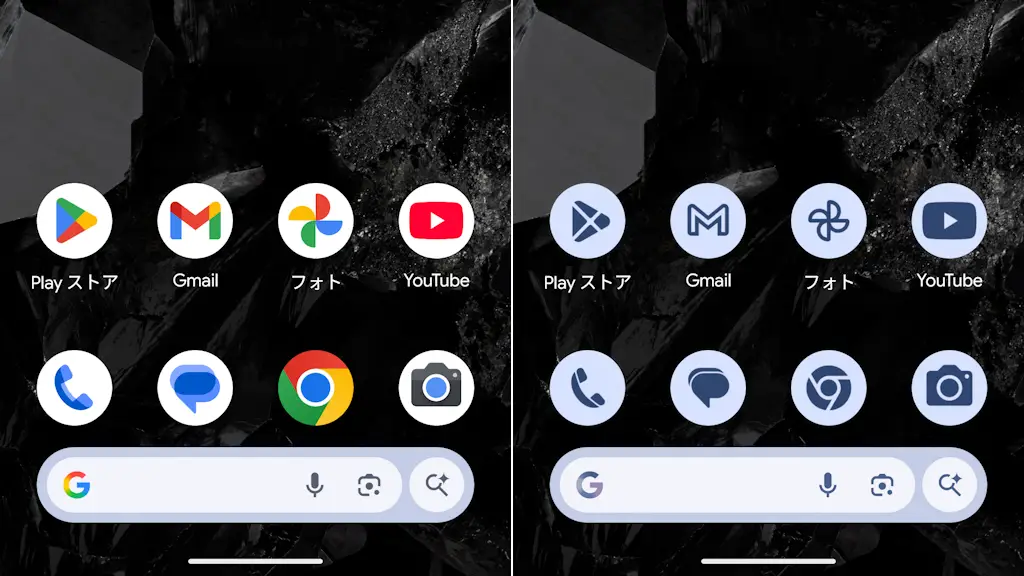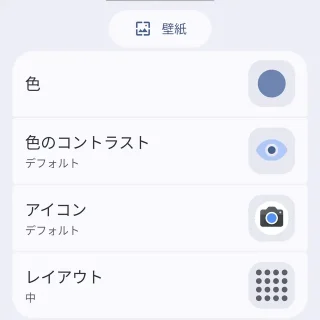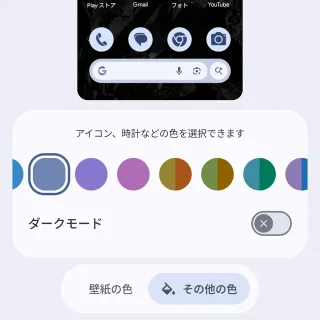Androidスマートフォンのホーム画面に並ぶアイコンはアプリの製作者によって決められていますが、Google Pixelでは「ダークテーマに合わせて暗くする」「壁紙に色を合わせる」などと色合いを変更できるようになっています。
テーマアイコンを使う
機種によって異なる場合がありますが、Google Pixelシリーズでは壁紙とスタイルにおいてテーマアイコンをオンに切り替えることで、壁紙の色に合わせる/好みの色を選択すると言うことができます。
ただし、これはMaterial Youと呼ばれる機能でオン/オフのボタンやメニューの色も変わります。
また、すべてのアイコンに適用されるわけでは無く、対応していないアプリは変更されません。
色を選択する手順
ホーム画面より何も無い所を長押しし、メニューより壁紙とスタイルをタップします。
壁紙とスタイルのアイコンよりテーマアイコンをオンに切り替え適用をタップします。
壁紙とスタイルの色より壁紙の色/その他の色を選択します。
Androidでのやり方は以上です。